
Nộp tờ khai BHXH qua mạng là cách nộp tờ khai nhanh chóng, tiết kiệm chi phí được đông đảo đơn vị, doanh nghiệp áp dụng. Tuy nhiên, không phải ai cũng biết cách nộp tờ khai qua mạng, bài viết này sẽ hướng dẫn chi tiết cách nộp tờ khai qua mạng.
1. Nộp tờ khai BHXH qua mạng cần chuẩn bị gì?
Để nộp tờ khai BHXH qua mạng người nộp cần chuẩn bị những điều kiện sau:
(1) Tài khoản truy cập hệ thống BHXH điện tử: Doanh nghiệp cần đăng ký tài khoản với cơ quan BHXH để thực hiện các giao dịch điện tử với cơ quan BHXH.
(2) Chữ ký số: Doanh nghiệp cần có chữ ký số đảm bảo các điều kiện an toàn theo quy định của pháp luật về giao dịch điện tử để ký điện tử cho các tờ khai BHXH. Bên cạnh đó chữ ký số sử dụng ký tờ khai đã được đăng ký với cơ quan BHXH.
(3) Máy tính cài đặt phần mềm hỗ trợ ký số.
(4) Đảm bảo kết nối internet ổn định trong quá trình nộp tờ khai.
Lưu ý: Để thực hiện đăng ký, kê khai hồ sơ trên Cổng giao dịch điện tử (gddt.baohiemxahoi.gov.vn) đơn vị sử dụng lao động thực hiện:
- Sử dụng trình duyệt web Chomre
- Cài đặt phần mềm hỗ trợ ký số
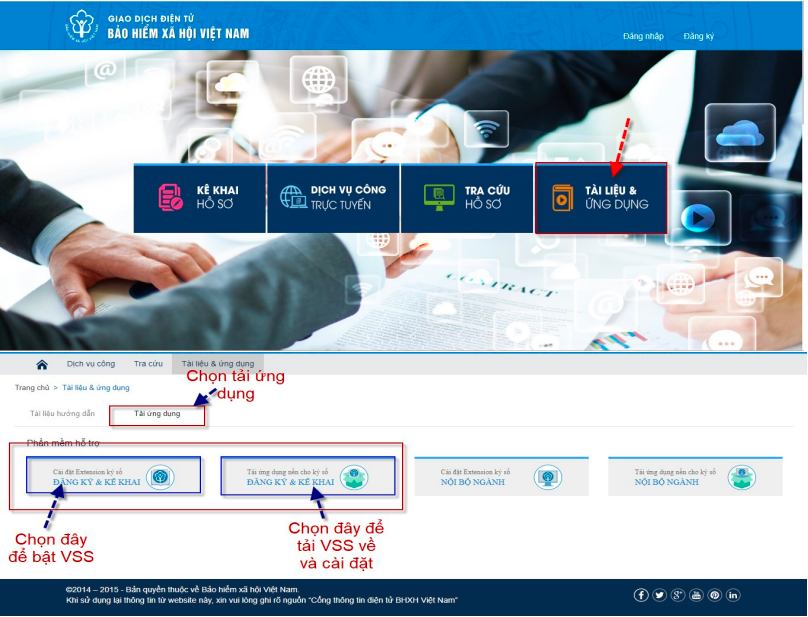
Cài đặt VSS trên máy tính để nộp tờ khai BHXH
Cài đặt VSS trên máy tính như sau:
- Chọn “Cài đặt Extension” ký số để bật tiện ích “VietNam Social Sercurity Declaration (VSS)” lên trình duyệt web.
- Tiếp theo chọn “Tải ứng dụng nền cho ký số Đăng ký và kê khai” để tải VSS về.
- Cuối cùng thực hiện cài đặt VSS đã tải.
2. Hướng dẫn nộp tờ khai BHXH qua mạng
Để thực hiện kê khai hồ sơ điện tử đầu tiên người dùng cần truy cập Cổng giao dịch điện tử BHXH Việt Nam tại địa chỉ https://gddt.baohiemxahoi.gov.vn sau đó chọn “Đăng nhập”.
Lưu ý: Người dùng cần đăng nhập bằng tài khoản của doanh nghiệp, đơn vị đã đăng ký với cơ quan BHXH.
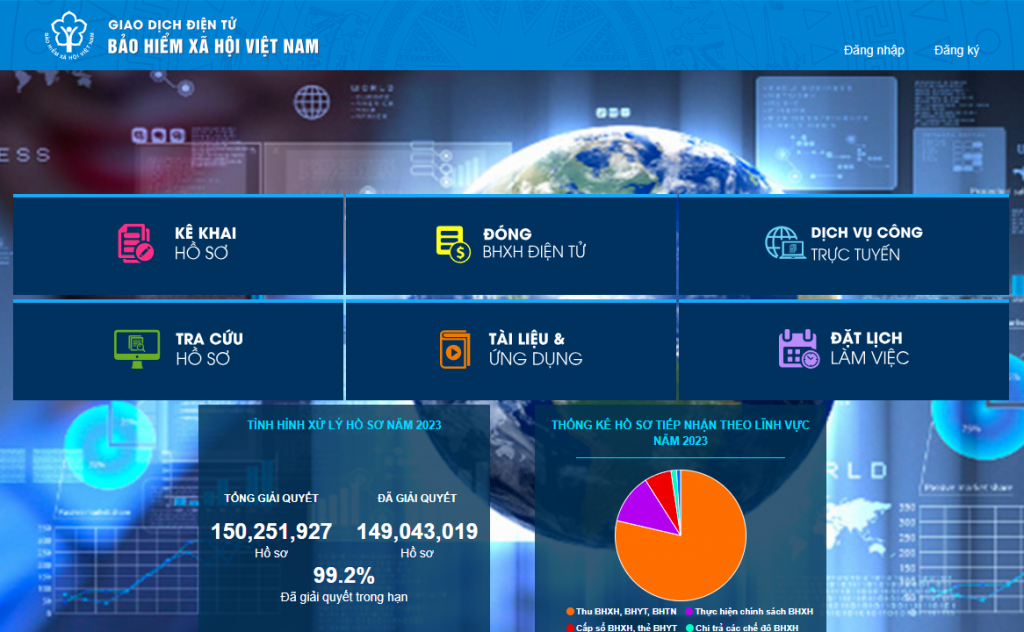
Đăng nhập cổng giao dịch điện tử của cơ quan BHXH Việt Nam
Các bước nộp tờ khai bảo hiểm xã hội như sau:
Bước 1: Chọn thủ tục kê khai
Trên menu trái, người dùng nhấn chọn “Danh sách thủ tục”. Sau đó nhấn chọn biểu tượng trên cột kê khai để hiện ra màn hình “Chọn kỳ kê khai”.
Bước 2: Chọn kỳ kê khai
Hệ thống tự động hiển thị kỳ kê khai mặc định là tháng, năm hiện tại. Tuy nhiên người dùng có thể sửa kỳ kê khai, số lần kê khai chưa tồn tại trên hệ thống và nhỏ hơn hoặc bằng lần kê khai mới mất.
Chọn “Xác nhận” để vào màn hình kê khai hoặc “Đóng” để hủy bỏ thao tác về màn hình danh sách thủ tục. Màn hình chọn kỳ kê khai
Bước 3: Chọn lao động
Trên màn hình kê khai, chọn “Chọn lao động” để hiển thị danh sách lao động, người dùng có thể tìm kiếm theo các điều kiện: Mã nhân viên; Họ tên; Phòng ban; Trạng thái.
Sau đó tích chọn vào ô vuông trước tên người lao động .
Bước 4. Lập hồ sơ
Tại màn hình lập hồ sơ người dùng nhập các thông tin bắt buộc sau đó thực hiện các thao tác sau:
- Chọn “Lưu” để lưu tạm các dữ liệu vừa nhập, trạng thái của hồ sơ lúc này là “Đã lưu tạm” trên màn hình lịch sử kê khai
- Tại màn hình kê khai người dùng chọn “Kê khai” để lưu và kiểm tra các dữ liệu bắt buộc để chuẩn bị gửi hồ sơ sang hệ thống tiếp nhận hồ sơ của Bảo hiểm Xã hội Việt Nam.
Lưu ý: Hệ thống sẽ thông báo đối với các danh sách chưa được điền đủ và đúng dữ liệu.
Bước 5: Gửi hồ sơ
Hồ sơ đủ điều kiện để gửi Bảo hiểm Xã hội Việt Nam qua hệ thống tiếp nhận hồ sơ chỉ khi hồ sơ được lập ở trạng thái “Lưu”. Các bước gửi như sau:
- Sau khi nhập đủ và đúng thông tin trên màn hình lập hồ sơ người dùng nhấn chọn “Kê khai”.
- Tại màn hình “Xác nhận nộp hồ sơ” người dùng chọn các dữ liệu của đợt kê khai trước được giữ nguyên, để chuyển qua màn hình “Ký số”.
- Trên màn hình ký số người dùng chọn chữ ký hợp lệ và chọn “OK” đến màn hình nhập mật khẩu của chữ ký số và làm theo điều hướng của hệ thống.
- Sau khi gửi hồ sơ thành công, hệ thống tiếp nhận hồ sơ sẽ trả về mã hồ sơ cho đơn vị, trạng thái hồ sơ là “Đã nộp”
Ghi chú: có thể gửi hồ sơ bằng cách vào màn hình “Xem lịch sử kê khai” sau đó tìm kiếm theo hồ sơ có trạng thái đã “Lưu” sau đó chọn biểu tượng “Nộp” và thực hiện thao tác ký số như hướng dẫn ở trên.
Bước 6: Xuất mẫu
Trên màn hình lập hồ sơ, chọn “Xuất mẫu”, chọn tiếp ô “Xem”. Khi này màn hình danh sách tờ khai muốn xuất mẫu mở ra người dùng chọn “Tải xuống” để tải mẫu dạng PDF.
Như vậy, người dùng đã hoàn tất quá trình nộp tờ khai qua mạng thông qua Cổng giao dịch điện tử của cơ quan BHXH. Người dùng còn có thể sử dụng phần mềm bảo hiểm xã hội điện tử để tối ưu nộp tờ khai BHXH qua mạng một cách nhanh chóng, thuận tiện hơn. Liên hệ đường dây nóng 19004767 hoặc 19004768 để được hỗ trợ thông tin và tư vấn tốt nhất.
Thu Hương
Có thể bạn quan tâm!
- Nộp tờ khai BHXH qua mạng nhanh chóng hiệu quả
- Cách sử dụng ứng dụng VssID đối với người dùng lần đầu
- App bảo hiểm xã hội – Theo dõi và tra cứu thông tin BHXH trên điện thoại
- 5 tiêu chí lựa chọn phần mềm bảo hiểm xã hội Doanh nghiệp nên biết
- Hướng dẫn khai bảo hiểm xã hội qua mạng sử dụng phần mềm eBH
- Phần mềm kê khai bảo hiểm xã hội và lợi ích mang lại cho Doanh nghiệp



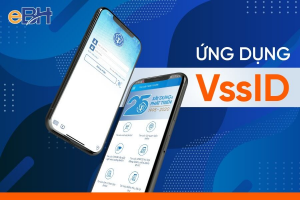



Để lại một phản hồi